RV315W VPN路由器上的访问控制配置
目标
访问控制配置允许限制对特定IP地址的访问。有多种选项可自定义限制。一天中的时间、一周中的天数、IP地址、物理端口和协议类型都是访问控制策略的一些自定义功能的示例。
本文帮助说明如何在RV315W VPN路由器上使用和配置访问控制。
适用设备
· RV315W
软件版本
•1.01.03
配置管理
步骤1.登录Web配置实用程序,然后选择Security > Access Control。“访问控制”页打开:

步骤2.在Control Type字段中,点击Block列表或Allow列表单选按钮。
·阻止列表 — 此选项允许从LAN到WAN的所有流量,但通过访问控制设置阻止的流量除外。
·允许列表 — 此选项阻止从LAN到WAN的所有流量,但允许通过访问控制设置的流量除外。
步骤3.单击“保存”以应用设置。

步骤4.单击Add添加新的访问控制策略。“访问控制策略设置”页打开:

步骤5.在Time Range字段中输入范围。此选项是访问控制策略生效的时间。
步骤6.选择一周中的天数以允许或限制访问。此选项是访问控制策略有效的一周中的天数。
步骤7.从Protocol下拉列表中,选择访问控制应用于的协议。
· TCP — 此协议用于将数据从应用传输到网络。TCP通常用于信息传输必须完成且数据包不会丢弃的应用。
· UDP — 此协议用于基于Internet协议(IP)的客户端/服务器网络应用。 该协议的主要用途是用于实时应用。(VOIP、游戏等)
· TCP/UDP — 选择此协议以同时使用TCP和UDP。这是默认协议。
· ICMP — 此协议发送错误消息,负责网络中的错误处理。当网络在数据包传输方面出现问题时,使用此协议获取通知。
· HTTP — 此协议提供Web服务器与浏览器之间的安全通信。当需要在服务器和浏览器之间安全地传输数据包时,请使用此协议。
· FTP — 此协议在计算机之间传输文件。在多台设备之间交换文件时,选择此协议。
· SMTP — 此协议处理电子邮件的传输。在交换电子邮件时选择此协议。
· POP3 — 此协议与SMTP结合使用电子邮件。POP3将电子邮件从电子邮件服务器下载到个人计算机。下载电子邮件时选择此协议。
步骤8.从Source Physical Port下拉列表中,选择访问控制应用到的端口。
步骤9.从Source IP Address下拉列表中,选择访问控制应用的IP地址。
·任意IP地址 — 选择此选项可允许或拒绝所有IP地址。选择此选项的启用或禁用单选按钮。
·单个IP地址 — 选择此选项可允许或拒绝单个IP地址。在Source IP Address字段中输入适用的IP地址。
· IP地址范围 — 选择此选项可根据所选范围允许或拒绝IP地址。在第一个和第二个源IP地址字段中输入适用的IP地址范围。
步骤10.从Destination IP Address下拉列表中,选择访问控制应用的IP地址。
·任意IP地址 — 选择此选项可允许或拒绝所有IP地址。单击此选项的启用或禁用单选按钮。
·单个IP地址 — 选择此选项可允许或拒绝单个IP地址。在目标IP地址字段中输入适用的IP地址。
· IP地址范围 — 选择此选项可根据所选范围允许或拒绝IP地址。在第一个和第二个目标IP地址字段中输入适用的IP地址范围。
步骤11.在Destination Port字段中,输入应用访问控制的协议或应用的端口范围。
步骤12.单击“启用”单选按钮以启用访问控制策略。
步骤13.单击“保存”以应用设置。
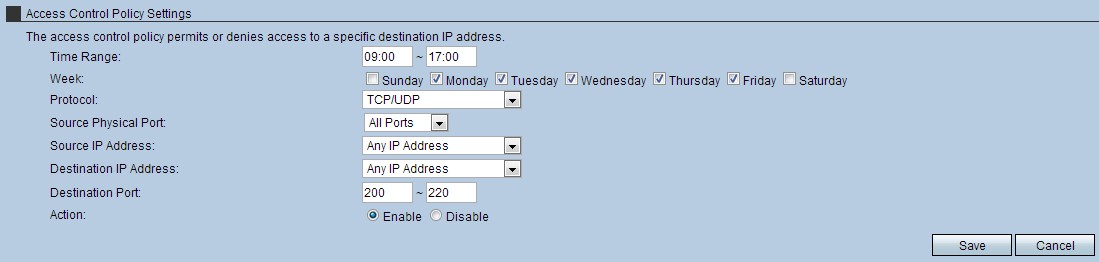
第14步。(可选)要删除访问控制策略,请点击操作标题下的垃圾桶图标。
第15步。(可选)要编辑访问控制策略,请点击Action标题下的信封图标。
 反馈
反馈